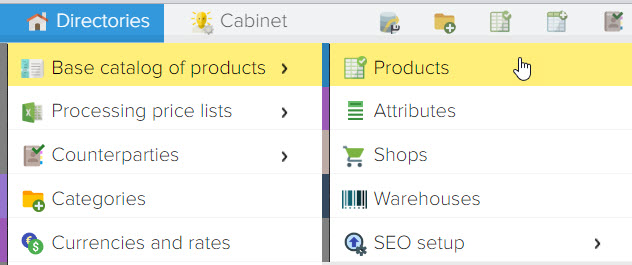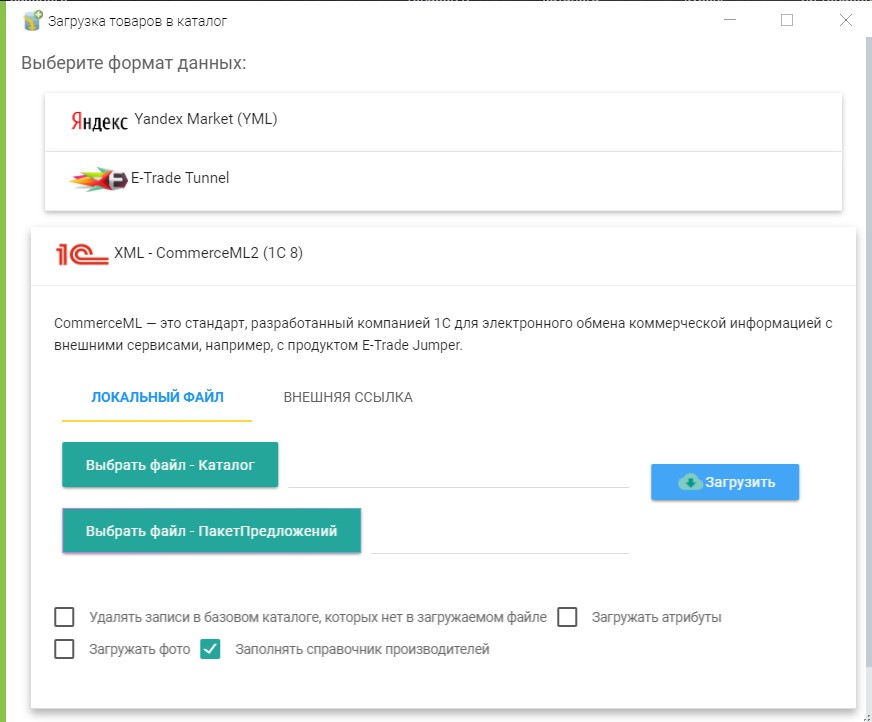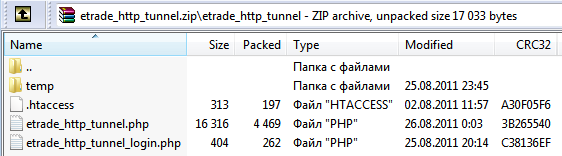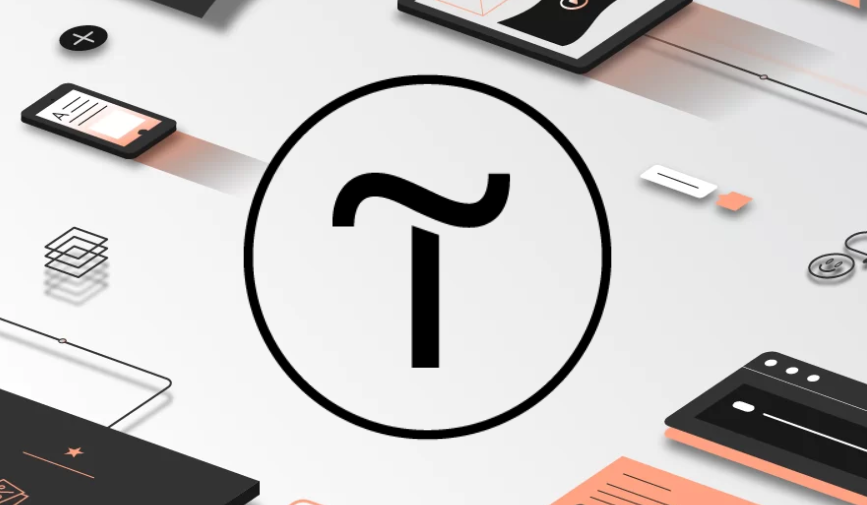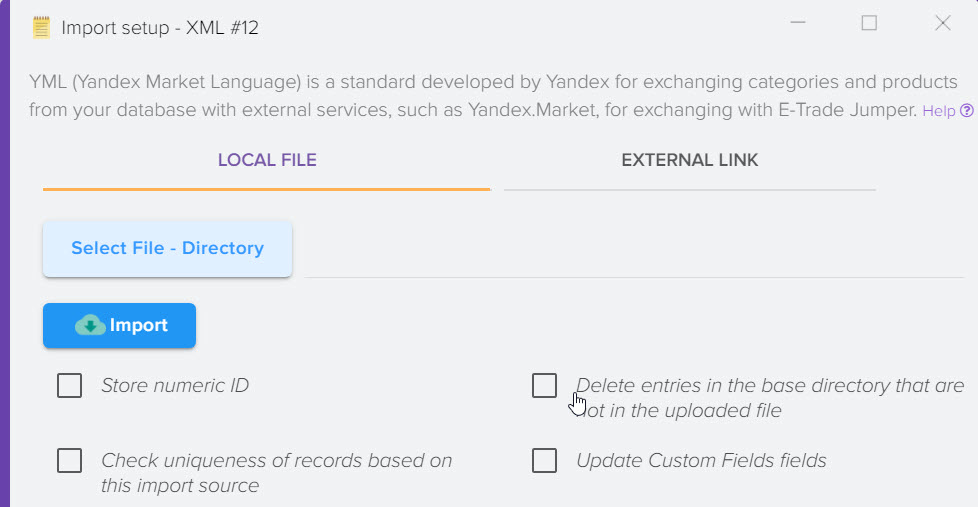Carga de mercancías desde el programa 1C a través del formato CommerceML
Descripción del formato CommerceML en el sitio 1C - go.
Para cargar datos, seleccione la sección "Operaciones" - "Descargar datos".
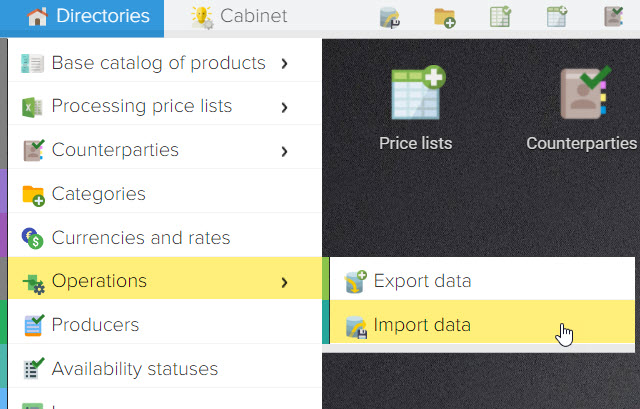
Para descargar datos, debe descargar del programa 1C: Enterprise en dos archivos "Catálogo" y "Paquete de ofertas".
"Catálogo": contiene información sobre categorías y productos (sin indicar los precios de los productos).
"Paquete de oferta": ofertas de productos con precios (lista de precios). La oferta coincide prácticamente con una línea de la lista de precios "regulares". Tal o cual producto se ofrece a tal o cual precio por unidad, disponible en tal o cual cantidad.
Aquellas. en un archivo hay un catálogo de bienes, en el segundo archivo hay precios de bienes. En consecuencia, el orden de carga de archivos en Elbuz será el siguiente: primero, se importa el catálogo de bienes ("Catálogo"), luego los precios de los bienes ("Paquete de oferta").
Elbuz admite la carga de un archivo, que contiene información de dos archivos "Catálogo" y "Paquete de oferta" a la vez, por ejemplo, dicho archivo puede ser creado por otro programa que no sea 1C: Enterprise.
Productos coincidentes por ID de CommerceML
Al cargar datos de un archivo CommerceML en Elbuz, la identificación de productos, categorías de productos se realiza mediante una clave interna especial (identificador de CommerceML), que puede verse así: bd72d8f9-55bc-11d9-848a-00112f43529a. En el proceso de carga de un archivo en formato CommerceML al Catálogo base (BC), los datos se comparan con el Catálogo base (BC) cargado anteriormente, centrándose solo en el identificador de CommerceML. No es posible la identificación por otras propiedades (incluso por nombre o número de artículo). Si el nombre del producto, el SKU, el precio, etc. ha cambiado en 1C, estos datos se actualizarán en el catálogo base (BC) de Elbuz según el identificador de CommerceML.
Si hay varios tipos de precios de productos en el archivo importado, es decir, cada producto tiene varios precios (Minorista, Mayorista, etc. ), luego el programa le pedirá que seleccione el tipo de precio a importar al catálogo base (BC).
Seleccionar formato XML - CommerceML2 (1C 8)
Descripción de las casillas de verificación.
"Eliminar entradas en el catálogo base que no están en el archivo cargado": cuando se establece este indicador, se eliminarán los datos en el catálogo base sobre productos y categorías que no estarán en el archivo cargado. Se utiliza para la importación frecuente de datos, cuando es necesario actualizar el catálogo base en función de los datos del archivo. Si la casilla de verificación no está marcada, los datos del catálogo base se agregarán (complementarán) con los datos del archivo CommerceML cargado.
"Cargar atributos": cuando se establece este indicador, se cargarán los atributos del producto (propiedades, especificaciones técnicas), siempre que estén presentes en el archivo CommerceML cargado. Para que se carguen, deben estar en la etiqueta
<ХарактеристикаТовара>
<Ид>eb6f6ad4-76bb-11e2-a939-446d57eed4e7
<Наименование>Производитель
<Значение>Freggia
<ХарактеристикаТовара>
<Ид>eb6f6ad4-76bb-11e2-a939-446d57eed4e7
<Наименование>Производитель
<Значение>Freggia
<ХарактеристикаТовара>
<Ид>eb6f6ad4-76bb-11e2-a939-446d57eed4e7
<Наименование>Производитель
<Значение>Freggia
<ХарактеристикаТовара>
<Ид>eb6f6ad4-76bb-11e2-a939-446d57eed4e7
<Наименование>Производитель
<Значение>Freggia
<ХарактеристикаТовара>
<Ид>07549b1a-824a-11e2-b8de-446d57eed4e7
<Наименование>Тип
<Значение>горизонтальная
<ХарактеристикаТовара>
<Ид>07549b22-824a-11e2-b8de-446d57eed4e7
<Наименование>Цвет
<Значение>белый
<ХарактеристикаТовара>
<Ид>07549b1a-824a-11e2-b8de-446d57eed4e7
<Наименование>Тип
<Значение>горизонтальная
<ХарактеристикаТовара>
<Ид>07549b22-824a-11e2-b8de-446d57eed4e7
<Наименование>Цвет
<Значение>белый
<ХарактеристикаТовара>
<Ид>07549b1a-824a-11e2-b8de-446d57eed4e7
<Наименование>Тип
<Значение>горизонтальная
<ХарактеристикаТовара>
<Ид>07549b22-824a-11e2-b8de-446d57eed4e7
<Наименование>Цвет
<Значение>белый
<ХарактеристикаТовара>
<Ид>07549b1a-824a-11e2-b8de-446d57eed4e7
<Наименование>Тип
<Значение>горизонтальная
<ХарактеристикаТовара>
<Ид>07549b22-824a-11e2-b8de-446d57eed4e7
<Наименование>Цвет
<Значение>белый
<ХарактеристикаТовара>
<Ид>07549b1a-824a-11e2-b8de-446d57eed4e7
<Наименование>Тип
<Значение>горизонтальная
<ХарактеристикаТовара>
<Ид>07549b22-824a-11e2-b8de-446d57eed4e7
<Наименование>Цвет
<Значение>белый
<ХарактеристикаТовара>
<Ид>07549b1a-824a-11e2-b8de-446d57eed4e7
<Наименование>Тип
<Значение>горизонтальная
<ХарактеристикаТовара>
<Ид>07549b22-824a-11e2-b8de-446d57eed4e7
<Наименование>Цвет
<Значение>белый
<ХарактеристикаТовара>
<Ид>07549b1a-824a-11e2-b8de-446d57eed4e7
<Наименование>Тип
<Значение>горизонтальная
<ХарактеристикаТовара>
<Ид>07549b22-824a-11e2-b8de-446d57eed4e7
<Наименование>Цвет
<Значение>белый
<ХарактеристикаТовара>
<Ид>07549b1a-824a-11e2-b8de-446d57eed4e7
<Наименование>Тип
<Значение>горизонтальная
<ХарактеристикаТовара>
<Ид>07549b22-824a-11e2-b8de-446d57eed4e7
<Наименование>Цвет
<Значение>белый
"Descargar fotos": cuando se establece este indicador, los archivos de fotos se descargarán desde los enlaces a las fotos especificadas en el archivo CommerceML en la etiqueta
"Rellenar el directorio del fabricante": cuando la configuración está habilitada, los datos del archivo CommerceML rellenarán el "Directorio del fabricante" del parámetro
<ХарактеристикаТовара>
<Ид>eb6f6ad4-76bb-11e2-a939-446d57eed4e7
<Наименование>Производитель
<Значение>Freggia
<ХарактеристикаТовара>
<Ид>eb6f6ad4-76bb-11e2-a939-446d57eed4e7
<Наименование>Производитель
<Значение>Freggia
<ХарактеристикаТовара>
<Ид>eb6f6ad4-76bb-11e2-a939-446d57eed4e7
<Наименование>Производитель
<Значение>Freggia
<ХарактеристикаТовара>
<Ид>eb6f6ad4-76bb-11e2-a939-446d57eed4e7
<Наименование>Производитель
<Значение>Freggia
Ficha Archivo local | Pestaña Enlace externo |
Le permite cargar un archivo en formato CommerceML desde su computadora, para seleccionar un archivo en su computadora, debe hacer clic en el botón "Seleccionar archivo - Catálogo" en la ventana que se abre, seleccione un archivo XML para cargar y haga clic en "abrir " botón. Haga lo mismo con el archivo "Paquete de propuesta", si es necesario. Se completó la adición del archivo, para comenzar a descargarlo, debe hacer clic en el botón "Descargar". | Le permite descargar un archivo en formato CommerceML desde un enlace en Internet. Para hacer esto, debe especificar un enlace a un archivo en formato CommerceML en el formulario https://site_address/filename.xml y hacer clic en el botón "Descargar". |
Después de agregar con éxito un archivo para cargar, verá el proceso de carga de datos.

Al finalizar la descarga, los datos descargados se ubicarán en el acceso directo "Productos del Catálogo Base" en el escritorio en la ventana principal del programa: 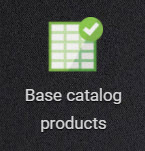
O puedes ir a "Referencias" - "Catálogo Básico de Productos" - "Productos" y ahí podrás encontrar tu catálogo descargable de categorías y productos.